O Ubuntu Linux, como muitas distribuições Linux, faznão possui um firewall configurado por padrão. Muitos usuários novos, isso pode parecer um pouco estranho, pois a plataforma Linux tem a percepção de ter uma segurança superior à do Windows e Mac. A verdade é que o Ubuntu, para a maioria dos usuários, pode não precisar de um firewall. É um sistema operacional menos conhecido e, apesar de aumentar em popularidade, os usuários estão seguros porque ainda é relativamente desconhecido.
Se você está preocupado com o tráfego que chegae fora do seu PC Ubuntu Linux, você precisa instalar e configurar um sistema de firewall. Felizmente, o firewall do GUFW existe e torna incrivelmente simples a configuração da proteção essencial.
Nota: o sistema de firewall GUFW funciona com outros sistemas operacionais semelhantes ao Ubuntu. Se você estiver executando o sistema operacional Elementary, Linux Mint, ZorinOS ou uma distribuição que use a mesma base subjacente do Ubuntu, sinta-se à vontade para seguir as instruções abaixo também!
Instale o GUFW no Ubuntu
O firewall GUFW é um sistema front-end para oFirewall de linha de comando UFW no Linux. Está disponível para todos os usuários do Ubuntu Linux através das fontes de software principais do Ubuntu. Para instalar o software, abra o Ubuntu Software Center. Quando o Centro de Software estiver aberto e pronto para uso, encontre o ícone de pesquisa no canto superior direito e clique nele com o mouse.
Na caixa de pesquisa, digite "gufw" e pressione o Entrar chave. Pressionando o Entrar chave deve iniciar uma pesquisa através do UbuntuSoftware Center e mostre uma lista de resultados. Clique no ícone de escudo azul e branco com o rótulo "Configuração do Firewall" e clique nele para acessar a página do aplicativo.
Na página do aplicativo no Ubuntu Software Center for GUFW, clique no botão "Instalar". Selecionar este botão iniciará instantaneamente o processo de instalação do aplicativo.
Você não deseja instalar o aplicativo de firewall GUFW no seu PC Ubuntu através do aplicativo Ubuntu Software Center? Abra uma janela do terminal pressionando Ctrl + Alt + T ou Ctrl + Shift + T no teclado Então, use o Apt comando abaixo para instalar o aplicativo.
sudo apt install gufw -y
Habilitar o firewall GUFW no Ubuntu
Com o firewall do GUFW instalado, é hora de habilitá-lo para propósitos básicos no seu PC Ubuntu. Para fazer isso, pressione Alt + F2 no teclado Pressionar essa combinação de teclado exibirá o iniciador de comando na área de trabalho. Em seguida, digite o seguinte comando para iniciar o aplicativo de firewall GUFW.
gufw
Depois de inserir o comando no iniciador de aplicativos, pressione o botão Entrar chave para iniciá-lo. Você verá um pop-up solicitando sua senha. Faça isso e você terá acesso ao aplicativo de firewall.

Com o GUFW aberto, você notará que o padrãostatus é "OFF". Como o status está desativado, o Ubuntu não está bloqueando ou filtrando o tráfego pelo firewall. Para alterar isso, localize a seção "Status" e clique no controle deslizante para alterá-lo de "OFF" para "ON".
Perfis de segurança
O sistema de firewall GUFW vem com três perfis de segurança predefinidos. Esses perfis de segurança vêm com regras de filtragem pré-configuradas que cuidam de todas as regras de segurança tediosas.
Casa
O perfil de segurança padrão que o GUFW está usandoquando seu status é alterado de “OFF” para “ON”, é o perfil “Home”. Esse perfil possui regras de segurança padrão e permite que os usuários de portas tenham maior probabilidade de usar. A opção "Casa" é um excelente perfil, se você não está preocupado com a segurança.
Para mudar para este perfil, clique em "Perfil" e selecione "Casa".
Público
O perfil de segurança "Público" é o perfil de segurança mais rigoroso disponível para o sistema de firewall GUFW. Ele vem com recursos rigorosos de filtragem e, geralmente, é um deles, se você é paranóico.
Para mudar para este perfil, clique em "Perfil" e selecione "Público".
Escritório
O perfil de segurança "Office" para GUFW é sobreo mesmo que o da “Casa”. Essa é uma boa opção para uso se você precisar de um perfil “Inicial” sobressalente ou se planeja estabelecer regras especiais no local de trabalho.
Para mudar para esse perfil, clique em "Perfil" e selecione "Escritório".
Permitir tráfego através do firewall
Para permitir o tráfego através do firewall GUFW no Ubuntu, siga as instruções passo a passo abaixo.
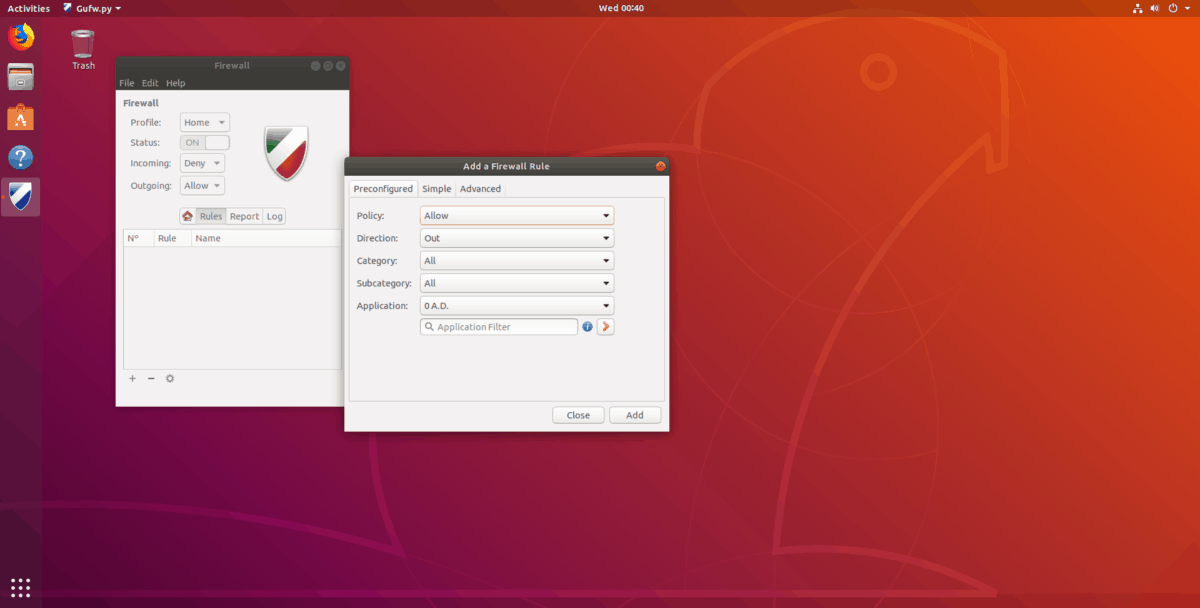
Passo 1: Encontre “regras” e selecione-o.
Passo 2: Clique no sinal de "+" na parte inferior esquerda da janela do aplicativo.
Etapa 3: Clique na aba “Pré-configurada”.
Passo 4: Encontre "Política" e defina-o como "Permitir".
Etapa 5: Encontre “Direção” e defina-o como “Entrada” ou “Saída” ou “Ambos”, dependendo de suas necessidades.
Etapa 6: Encontre "Aplicativo" e consulte a lista de menus para permitir um aplicativo específico através do firewall. Ou digite o nome do aplicativo ou serviço na caixa de pesquisa do filtro.
Etapa 7: Selecione "Adicionar" para adicionar a nova regra ao firewall do GUFW.
Negar tráfego através do firewall
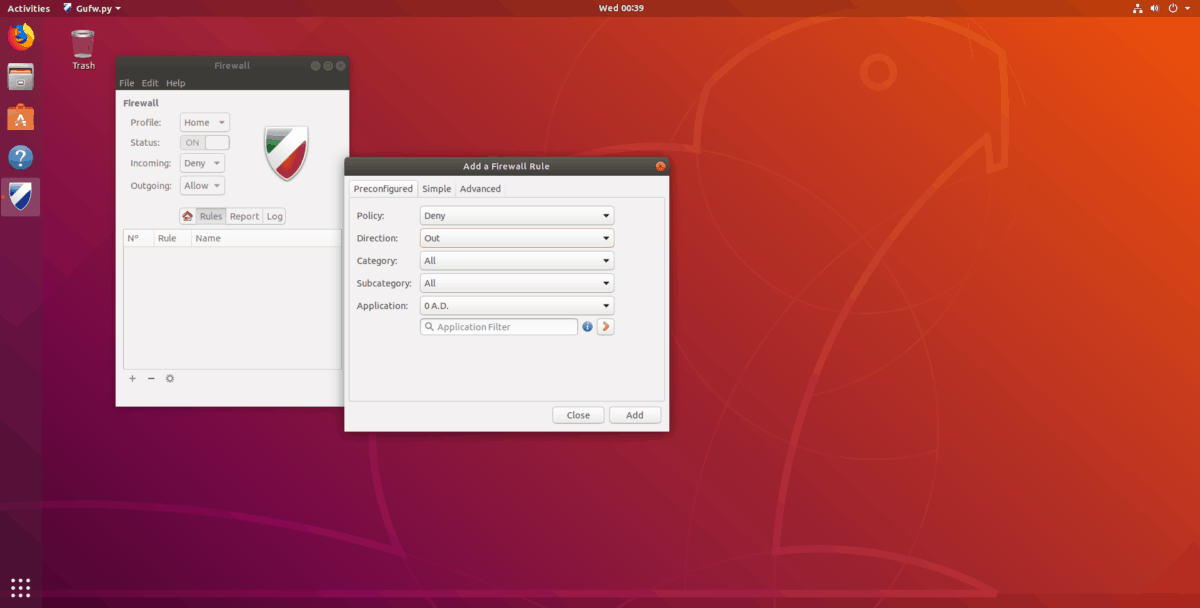
Para negar tráfego através do firewall GUFW no Ubuntu, siga estas instruções passo a passo.
Passo 1: Encontre “regras” e selecione-o.
Passo 2: Clique no sinal de "+" na seção inferior esquerda da janela do aplicativo.
Etapa 3: Clique na guia "Pré-configurado" no pop-up que aparece.
Passo 4: Encontre "Política" e defina-o como "Negar". Ou selecione "Rejeitar".
Etapa 5: Encontre "Direção" e defina-o como "Entrada", "Saída" ou "Ambos".
Etapa 6: Encontre "Aplicativo" e consulte a lista de menus para negar o tráfego de um aplicativo específico através do firewall. Ou digite o nome do aplicativo ou serviço na caixa de pesquisa do filtro.
Etapa 7: Selecione o botão "Adicionar" para adicionar a nova regra ao firewall do GUFW.













Comentários